Việc trải nghiệm PUBG Mobile trên máy tính cá nhân đang trở thành xu hướng phổ biến trong cộng đồng game thủ Việt Nam. Tuy nhiên, không ít người dùng gặp phải tình trạng không thể khởi động hoặc đăng nhập vào trò chơi. Những rắc rối kỹ thuật này thường xuất phát từ nhiều nguyên nhân khác nhau, từ phần cứng không tương thích cho đến xung đột phần mềm giả lập. TechCare.vn tổng hợp kinh nghiệm thực tế từ quá trình hỗ trợ hàng nghìn trường hợp tương tự sẽ đưa ra các hướng dẫn cách khắc phục lỗi không vào được Pubg Mobile trên PC, mang đến giải pháp toàn diện và hiệu quả nhất.
Tải PUBG Mobile: https://drive.google.com/file/d/11QK24O4pWTQRl-MOC9ilZ19HqLrDv8dC/view?usp=drive_link
Lỗi Không Vào Được Pubg Mobile Trên PC Là Gì?
PUBG Mobile ban đầu được thiết kế dành riêng cho thiết bị di động, nhưng nhà phát triển đã cho phép người chơi sử dụng phần mềm giả lập để trải nghiệm trên PC. Quá trình chuyển đổi này đòi hỏi sự tương thích chặt chẽ giữa hệ thống và ứng dụng giả lập.

Các lỗi phổ biến thường gặp bao gồm: màn hình đen khi khởi động, thông báo lỗi kết nối, ứng dụng tự động đóng, lag nghiêm trọng hoặc không hiển thị nút đăng nhập. Mỗi biểu hiện lỗi đều có nguyên nhân riêng biệt và cần phương pháp xử lý cụ thể.
Phần mềm giả lập Android phổ biến như GameLoop, BlueStacks, LDPlayer hay NoxPlayer đều có thể chạy PUBG Mobile, nhưng mỗi loại lại có yêu cầu hệ thống và cơ chế hoạt động khác nhau. Việc hiểu rõ đặc điểm từng phần mềm giúp người dùng lựa chọn phù hợp với cấu hình máy tính của mình.
Xem thêm: Game nhập vai online PC
Xem thêm: Máy mạnh nhưng chơi game bị giật
Hướng Dẫn Khắc Phục Chi Tiết
1. Lỗi Không Vào Được PUBG Mobile Trên PC Do Khác Phiên Bản
Nguyên nhân
Lỗi không vào được PUBG Mobile trên PC thường xuất hiện khi phiên bản game không tương thích với trình giả lập Gameloop hoặc hệ thống máy tính. Điều này xảy ra do các bản cập nhật chưa được đồng bộ hoặc do xung đột phần mềm.
Cách khắc phục
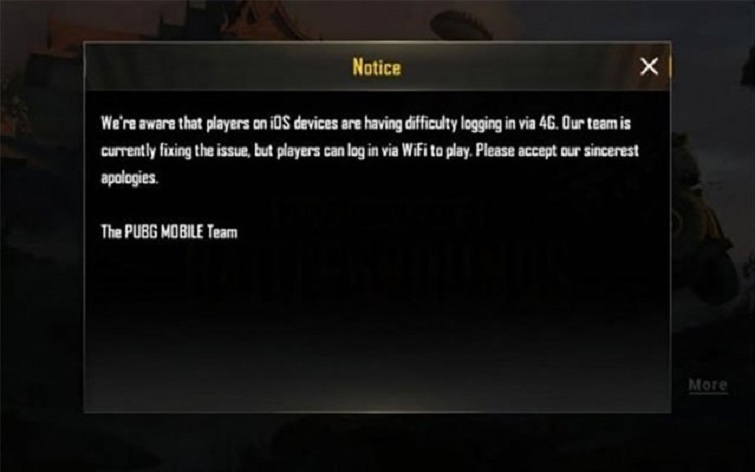
Để giải quyết vấn đề này, bạn chỉ cần thực hiện các bước đơn giản sau:
Bước 1: Xóa dữ liệu bộ nhớ đệm của game
- Vào Cài đặt (Settings) trên máy tính.
- Chọn mục Ứng dụng (Apps), tìm và chọn PUBG Mobile.
- Nhấp vào Lưu trữ (Storage), sau đó chọn Xóa dữ liệu (Delete Data) và Xóa bộ nhớ đệm (Clear Cache).
Bước 2: Cập nhật phiên bản game
- Mở lại PUBG Mobile trên PC thông qua trình giả lập Gameloop.
- Khi giao diện game hiện thông báo cập nhật phiên bản mới, hãy chờ quá trình hoàn tất.
- Sau khi cập nhật xong, đăng nhập lại tài khoản và kiểm tra xem lỗi đã được khắc phục chưa.
Nếu lỗi vẫn tồn tại, bạn có thể cân nhắc cài đặt lại trình giả lập Gameloop từ trang chủ chính thức để đảm bảo phiên bản mới nhất.
Xem thêm: Tai game offline pc
2. Lỗi Màn Hình Xám Khi Chơi PUBG Mobile Trên PC
Nguyên nhân
Lỗi màn hình xám là một vấn đề phổ biến khi chơi PUBG Mobile trên PC, thường do xung đột đồ họa hoặc file game bị lỗi. Điều này khiến người chơi không thể thao tác trong game.
Cách khắc phục

Hãy thực hiện theo các bước sau để xử lý lỗi màn hình xám:
Bước 1: Sử dụng tính năng Repair trong game
- Mở PUBG Mobile trên PC.
- Tại giao diện chính, chọn tùy chọn Repair (Sửa chữa).
Bước 2: Khởi động lại game
- Sau khi nhấn Repair, một thông báo sẽ hiện ra với nội dung: "Client repaired. Please restart the game."
- Nhấn OK và khởi động lại trò chơi.
Bước 3: Chờ tải lại dữ liệu
- Game sẽ tự động xóa các file lỗi và tải lại các thành phần cần thiết.
- Khi quá trình hoàn tất, nhấn OK để khởi động lại game và kiểm tra kết quả.
Xem thêm: Game online cho máy cấu hình yếu
3. Lỗi Màn Hình Laptop Bị Treo Khi Chơi PUBG Mobile Trên PC
Nguyên nhân
Lỗi treo màn hình thường xảy ra do cấu hình máy không đủ mạnh, xung đột phần mềm, hoặc các ứng dụng chạy ngầm tiêu tốn tài nguyên hệ thống. Điều này khiến game không thể hoạt động ổn định.
Cách khắc phục
Để xử lý lỗi treo màn hình, hãy làm theo các bước sau:
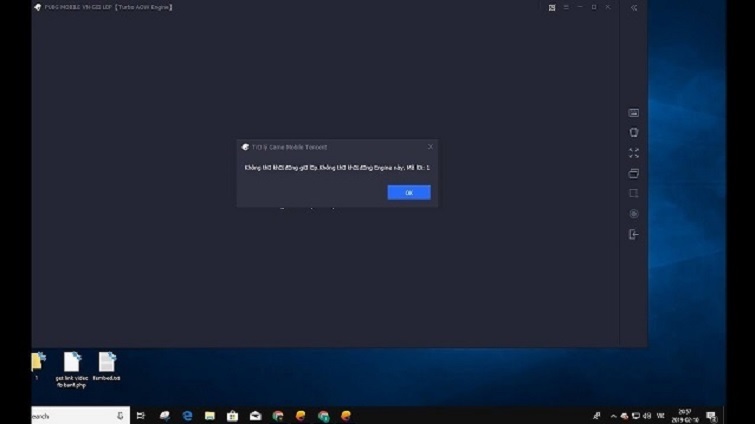
Bước 1: Gỡ và cài đặt lại phiên bản PUBG Mobile mới nhất
- Gỡ bỏ phiên bản PUBG Mobile hiện tại trên máy.
- Tải phiên bản mới nhất từ nguồn đáng tin cậy, chẳng hạn như trang chủ Gameloop hoặc Steam.
Bước 2: Tắt các ứng dụng chạy ngầm
- Mở Task Manager (Quản lý tác vụ) bằng tổ hợp phím Ctrl + Shift + Esc.
- Tắt các ứng dụng không cần thiết để giải phóng tài nguyên CPU và RAM.
Bước 3: Cấu hình quyền quản trị
- Nếu sử dụng trình giả lập Gameloop, nhấp chuột phải vào biểu tượng ứng dụng, chọn Run as Administrator (Chạy với quyền quản trị).
- Nếu chơi qua Steam, kiểm tra tính toàn vẹn của file game:
Mở Steam, vào Library (Thư viện).
Nhấp chuột phải vào PUBG Mobile, chọn Properties (Thuộc tính).
Chuyển sang tab Local Files (Tệp cục bộ) và chọn Verify Integrity of Game Files (Kiểm tra tính toàn vẹn của tệp game).
Xem thêm: Cách bật mic trong pubg PC
4. Lỗi Microphone Không Hoạt Động Khi Chơi PUBG Mobile Trên PC
Nguyên nhân
Microphone không hoạt động có thể do thiết lập sai trong game, lỗi driver âm thanh, hoặc tính năng voice chat chưa được kích hoạt. Điều này ảnh hưởng đến khả năng giao tiếp trong đội nhóm khi chơi PUBG Mobile.
Cách khắc phục

Hãy thử các phương pháp sau để sửa lỗi microphone:
Bước 1: Kiểm tra cài đặt microphone trong game
- Mở PUBG Mobile và kiểm tra góc trên cùng bên phải màn hình, gần bản đồ.
- Nhấp vào biểu tượng Microphone để bật tính năng voice chat.
Bước 2: Kiểm tra cài đặt âm thanh trên máy tính
- Vào Cài đặt (Settings) > Hệ thống (System) > Âm thanh (Sound).
- Đảm bảo microphone được chọn làm thiết bị đầu vào mặc định và kiểm tra mức âm lượng.
Bước 3: Cập nhật driver âm thanh
- Tải và cài đặt phần mềm cập nhật driver như Driver Booster hoặc truy cập trang web của nhà sản xuất bo mạch chủ để tải driver âm thanh mới nhất.
Kinh Nghiệm Và Mẹo Hữu Ích

Lựa Chọn Phần Mềm Giả Lập Phù Hợp
GameLoop là lựa chọn chính thức được Tencent khuyến nghị cho PUBG Mobile. Phần mềm này được tối ưu hóa riêng cho trò chơi và ít gặp lỗi tương thích nhất. Tuy nhiên, nó khá nặng và yêu cầu cấu hình cao.
BlueStacks phù hợp với những máy tính có cấu hình trung bình. Phiên bản BlueStacks 5 trở lên đã cải thiện đáng kể hiệu suất và giảm tiêu thụ tài nguyên. Giao diện thân thiện giúp người dùng mới dễ dàng làm quen.
LDPlayer và NoxPlayer là hai lựa chọn nhẹ nhàng dành cho máy yếu. Cả hai đều có khả năng điều chỉnh chi tiết các thông số hiệu suất. Tuy nhiên, đôi khi gặp lỗi tương thích với một số phiên bản game mới.
Tối Ưu Hóa Windows Để Chạy Game
Tắt các hiệu ứng hình ảnh không cần thiết của Windows giúp giải phóng tài nguyên cho game. Nhấn phải vào This PC, chọn Properties, sau đó Advanced system settings và điều chỉnh Performance Options sang chế độ Adjust for best performance.
Đóng các ứng dụng chạy ngầm không cần thiết thông qua Task Manager. Nhiều phần mềm tự khởi động cùng Windows và tiêu tốn RAM mà người dùng không hay biết. Tắt các chương trình này ở tab Startup.
Dọn dẹp ổ cứng định kỳ bằng Disk Cleanup và tối ưu hóa ổ đĩa. Ổ cứng đầy hoặc phân mảnh nghiêm trọng làm chậm tốc độ đọc ghi, ảnh hưởng trực tiếp đến hiệu suất game.
Cập nhật Windows lên phiên bản mới nhất để nhận các bản vá bảo mật và cải thiện tương thích. Tuy nhiên, cần kiểm tra driver sau mỗi lần cập nhật Windows vì đôi khi hệ điều hành tự động cài driver không phù hợp.
Khắc Phục Các Lỗi Cụ Thể
 .
.
Lỗi Màn Hình Đen Khi Khởi Động
Tình trạng này thường xuất phát từ xung đột card đồ họa hoặc driver không tương thích. Thử chuyển đổi giữa chế độ OpenGL và DirectX trong cài đặt đồ họa của giả lập.
Nếu máy tính có cả card đồ họa tích hợp và rời, đảm bảo phần mềm giả lập đang sử dụng card rời. Truy cập NVIDIA Control Panel hoặc AMD Radeon Settings để cấu hình ứng dụng cụ thể sử dụng card đồ họa nào.
Giảm độ phân giải và cài đặt đồ họa xuống mức thấp nhất có thể. Sau khi game khởi động thành công, từ từ tăng dần các thông số để tìm ra mức cân bằng giữa hiệu suất và chất lượng hình ảnh.
Lỗi Kết Nối Mạng
Thông báo mất kết nối hoặc không thể đăng nhập thường do mạng không ổn định hoặc bị chặn. Kiểm tra kết nối internet bằng cách thử truy cập các trang web khác hoặc ping đến server game.
Thay đổi DNS sang Google DNS (8.8.8.8 và 8.8.4.4) hoặc Cloudflare DNS (1.1.1.1) để cải thiện tốc độ kết nối và tránh bị chặn. Cấu hình DNS trong Network Adapter Settings của Windows.
Nếu sử dụng VPN, thử tắt VPN hoặc chuyển sang server khác. Một số nhà cung cấp VPN bị game phát hiện và chặn kết nối. Tuy nhiên, trong một số trường hợp, bật VPN lại giúp khắc phục lỗi kết nối do nhà mạng chặn.
Mở cổng kết nối cho phần mềm giả lập và PUBG Mobile trong router. Truy cập trang quản trị router thông qua địa chỉ IP gateway và cấu hình port forwarding cho các cổng mà game sử dụng.
Lời Khuyên Từ TechCare.vn

Việc chơi PUBG Mobile trên PC thông qua giả lập luôn đi kèm với những hạn chế nhất định về hiệu suất so với thiết bị di động chuyên dụng. Người dùng cần chấp nhận sự đánh đổi này và không kỳ vọng trải nghiệm hoàn hảo tuyệt đối trên mọi cấu hình máy tính.
Đầu tư nâng cấp phần cứng là giải pháp căn bản nhất cho vấn đề hiệu suất. Ưu tiên nâng cấp RAM lên 16GB và thêm ổ SSD nếu máy chưa có. Hai nâng cấp này mang lại cải thiện rõ rệt nhất với chi phí hợp lý.
Thường xuyên kiểm tra và cập nhật phần mềm giả lập, driver hệ thống và game. Nhiều lỗi được khắc phục tự động thông qua các bản cập nhật mà không cần can thiệp thủ công phức tạp.
Tham gia các cộng đồng game thủ trên diễn đàn hoặc mạng xã hội để cập nhật thông tin về các lỗi mới phát sinh và cách khắc phục. Kinh nghiệm từ người chơi khác đôi khi hiệu quả hơn cả hướng dẫn chính thức.
Nếu đã thử mọi phương pháp mà vẫn không thể khắc phục, cân nhắc thay đổi sang phần mềm giả lập khác hoặc chơi trực tiếp trên thiết bị di động. Đôi khi sự kết hợp giữa phần cứng cụ thể và phần mềm giả lập nhất định tạo ra xung đột khó giải quyết.
Lỗi không vào được PUBG Mobile trên PC có thể xuất phát từ nhiều nguyên nhân khác nhau, từ phần cứng không đáp ứng yêu cầu đến cấu hình phần mềm chưa tối ưu. Phần lớn các trường hợp đều có thể khắc phục được thông qua các bước xử lý có hệ thống mà bài viết này đã chia sẻ.
TechCare.vn luôn sẵn sàng hỗ trợ cộng đồng game thủ Việt Nam với các hướng dẫn chi tiết và cập nhật liên tục. Những kinh nghiệm được chia sẻ đều dựa trên thực tế xử lý hàng nghìn trường hợp cụ thể, đảm bảo tính khả thi và hiệu quả trong điều kiện người dùng Việt Nam.


















